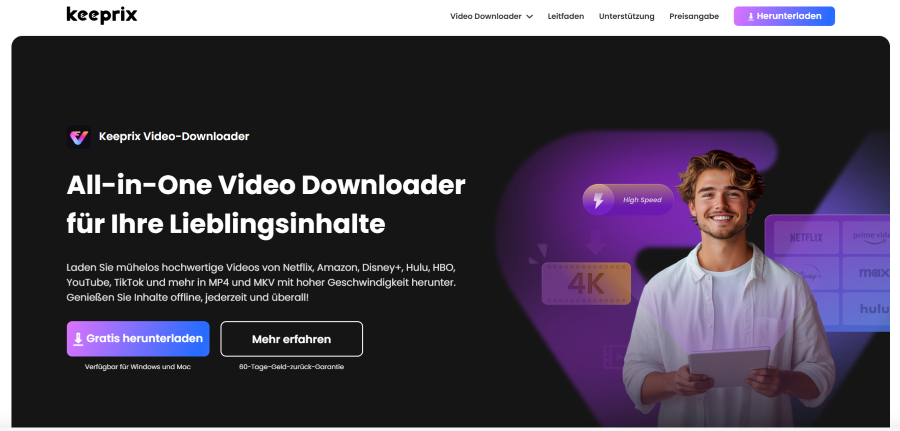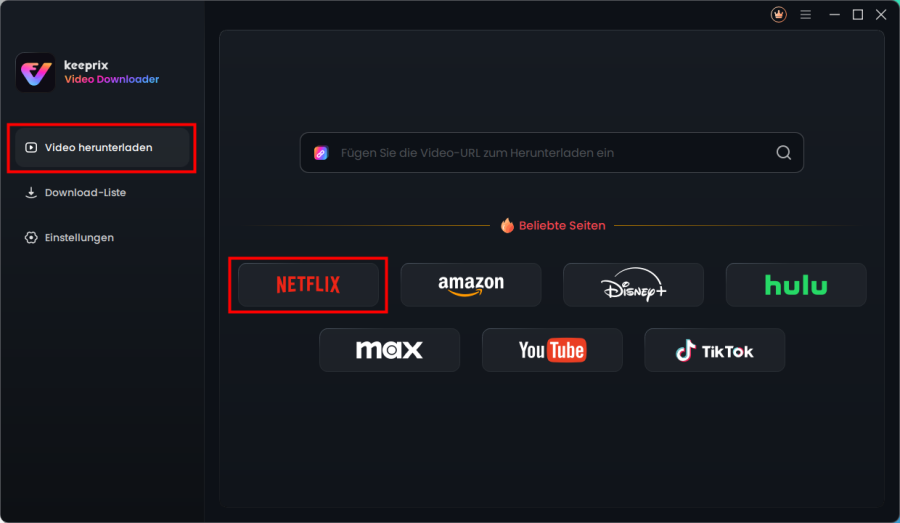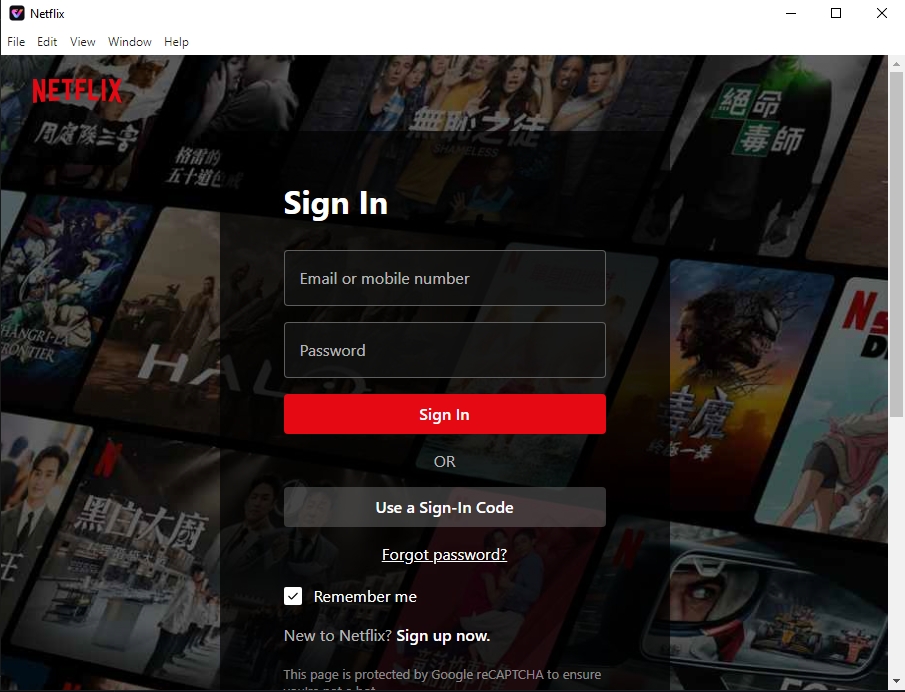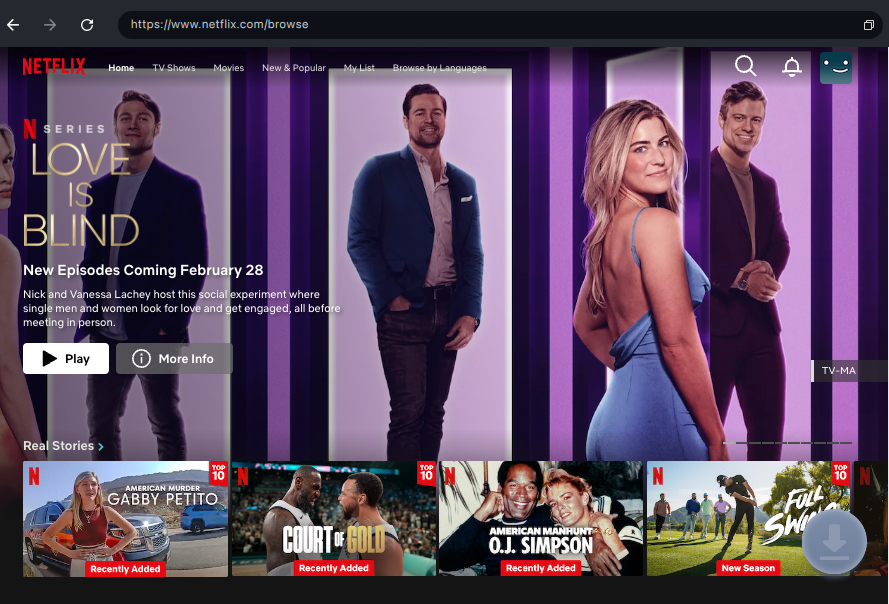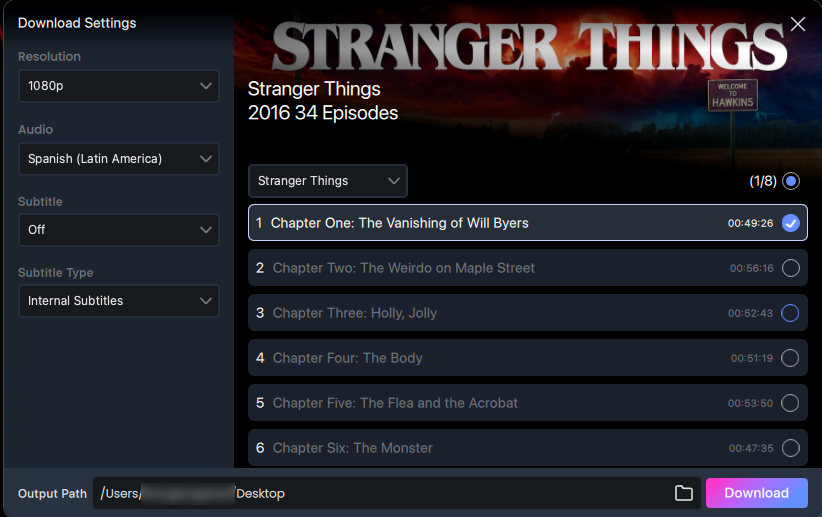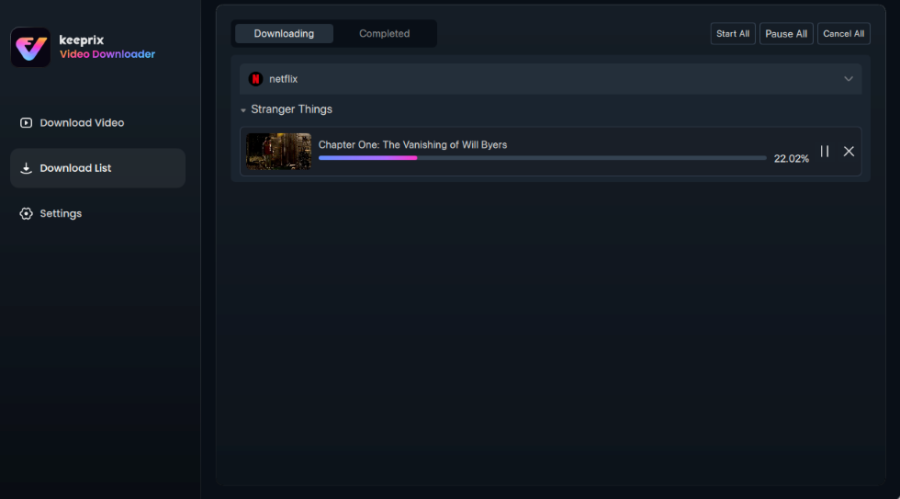Nichts ist frustrierender, als sich für eine Netflix-Marathon-Session bereit zu machen—nur um plötzlich von einem schwarzen Bildschirm und einer lästigen Fehlermeldung unterbrochen zu werden, oder?
Der Snack ist parat, die Lieblingsserie ausgewählt, und dann—zack!—Netflix wirft einen Fehlercode oder eine kryptische „Etwas ist schiefgelaufen“-Meldung auf. Da ist die Stimmung schnell im Eimer.
Aber keine Sorge—die meisten Netflix-Fehler lassen sich leicht beheben. Wir erklären die häufigsten Ursachen (wie Netzwerkprobleme, App-Fehler und mehr) und führen Sie mit einfachen Lösungen Schritt für Schritt zurück zum störungsfreien Streamen.
Teil 1: Häufige Netflix- Störungen und ihre Bedeutung
Zuerst schlüsseln wir die Netflix- Störungen auf, die Ihnen begegnen könnten. Jeder Code weist auf ein bestimmtes Problem hin – und zu wissen, was er bedeutet, ist der erste Schritt zur Lösung.
Diese Fehler können verschiedene Ursachen haben: von WLAN-Problemen über Zahlungsstörungen bis hin zu Gerätefehlern. Hier sind die häufigsten Codes und wie Sie sie beheben:
Fehlercode 100
Dieser Code weist auf ein Problem mit der hinterlegten Zahlungsmethode hin – etwa eine abgelaufene Karte oder eine fehlgeschlagene Abbuchung.
Lösung: Aktualisieren Sie Ihre Zahlungsdaten in den Netflix-Kontoeinstellungen, um ohne Unterbrechungen weiterzustreamen.
Fehlercode NW-2-5
Dieser Code erscheint, wenn Netflix keine Internetverbindung herstellen kann – oft wegen instabilem WLAN oder Netzwerkproblemen.
Lösung: Starten Sie den Router neu, wechseln Sie zu einem stärkeren Netzwerk oder überprüfen Sie die Internetverbindung Ihres Geräts (ob Smartphone, Fernseher oder Konsole).
Fehlercode M7111-5059
Dies bedeutet, dass die gewünschte Serie oder der Film in Ihrer Region nicht verfügbar ist.
Lösung: Falls Sie im Ausland sind oder auf andere Netflix-Bibliotheken zugreifen möchten, könnte ein VPN helfen (wobei Netflix dies laut Nutzungsbedingungen einschränken kann).
Fehlercode UI-800-3
Dieser Fehler tritt auf, wenn die Netflix-App veraltete oder beschädigte Daten gespeichert hat.
Lösung: Deinstallieren Sie die App und installieren Sie sie neu oder starten Sie Ihr Gerät neu – das bereinigt meist die Daten und stellt den reibungslosen Betrieb wieder her.
Teil 2: Netflix- Störungen beheben: Schritt-für-Schritt-Anleitung
Nachdem Sie nun die häufigsten Fehlercodes kennen, kommen wir zu den Lösungen. Hier sind einfache Methoden, die Sie selbst ausprobieren können:
1. Internetverbindung prüfen
Da Netflix auf stabiles Internet angewiesen ist, liegen Probleme oft am WLAN oder Mobilfunk.
– Geschwindigkeitstest durchführen (mind. 5 Mbps für HD-Streaming).
– Kabelverbindung (Ethernet) für TV/Konsolen nutzen, falls möglich.
– Router näher positionieren oder ein stärkeres Netzwerk wählen.
2. Gerät neu starten
Klingt simpel, hilft aber oft: Ein Neustart Ihres Smart TVs, Handys oder Tablets behebt viele temporäre Störungen und aktualisiert die Verbindung.
3. Netflix-App aktualisieren
Veraltete Apps verursachen Fehler. Prüfen Sie im App Store (Google Play, Apple Store oder TV-Menü) auf Updates.
4.Router/Modem zurücksetzen
Bei Verbindungsabbrüchen: Stecker ziehen, 10 Sekunden warten, wieder einstecken. Das behebt oft kleinere Netzwerkprobleme.
5. Cache leeren oder App neu installieren
Android/iOS: Cache löschen (Einstellungen > Apps > Netflix > Speicher > Cache leeren).
Bonus-Tipp: Videos auf Netflix herunterladen
Wer liebt Netflix nicht? Zwischen exklusiven Originals, Klassikern und neuen Blockbustern gibt es immer etwas zu schauen. Aber seien wir ehrlich: Nichts ist frustrierender, als endlich Zeit für die Lieblingsserie zu haben – nur um festzustellen, dass sie plötzlich nicht mehr verfügbar ist. Und selbst wenn Netflix Downloads erlaubt, laufen diese irgendwann ab!
Hier kommt Keeprix ins Spiel – Ihre Lösung für uneingeschränkten Netflix-Genuss! Mit Keeprix können Sie nicht nur beliebige Netflix-Inhalte herunterladen, selbst solche, die normalerweise nicht offline verfügbar sind, sondern diese auch ganz ohne Internetverbindung genießen – kein WLAN? Kein Problem! Ihre Downloads bleiben dauerhaft erhalten, ganz ohne Verfallsdatum oder plötzliches Verschwinden der Inhalte. Und das Beste: Sie können Ihre gespeicherten Filme und Serien überall und auf jedem Gerät anschauen – egal ob am Laptop, Tablet, Smartphone oder direkt auf Ihrem Fernseher.
Wie das genau funktioniert? Lesen Sie einfach weiter und erfahren Sie, wie Sie mit Keeprix Ihr Netflix-Erlebnis revolutionieren können!
Keeprix Video Downloader
Laden Sie Streaming-Videos von beliebten Plattformen ohne Einschränkungen herunter. Genießen Sie nahtloses Offline-Schauen auf Windows- und Mac-Computern.
Mit dieser Schritt-für-Schritt-Anleitung können Sie ganz einfach Ihre Lieblingsfilme und Serien von Netflix zum Offline-Genuss herunterladen:
Schritt 1: Software-Installation
Laden Sie das Programm auf Ihren PC oder Mac herunter und führen Sie die Installation durch. Starten Sie anschließend die Anwendung.
Schritt 2: Download-Funktion auswählen
Klicken Sie auf „Video herunterladen“, wählen Sie Netflix als Quelle und bestätigen Sie mit „Zu Netflix.com gehen“.
Schritt 3: Konto-Verbindung herstellen
Loggen Sie sich mit Ihren persönlichen Netflix-Zugangsdaten ein, um Ihr Konto mit der Software zu verknüpfen.
Schritt 4: Inhalte suchen und auswählen
Nutzen Sie die integrierte Suchfunktion, um Ihre gewünschten Filme oder Serienfolgen zu finden.
Schritt 5: Individuelle Einstellungen vornehmen
Passen Sie nach Bedarf die Videoqualität, Audiospuren und Untertitelsprachen an Ihre Vorlieben an.
Schritt 5: Download starten
Mit einem Klick auf „Herunterladen“ beginnt der Prozess. Die fertigen Dateien stehen Ihnen anschließend im kompatiblen MP4- oder MKV-Format zur Verfügung.
Die besten Anime-Filme auf Netflix>
Fazit
Netflix-Fehlercodes können nerven – aber meist ist die Lösung simpler als Sie denken! Ob Internet-Check oder Geräte-Neustart: Mit unseren Tipps streamen Sie im Handumdrehen wieder problemlos. Und falls Sie Netflix-Inhalte downloaden möchten: Keeprix ist und bleibt die beste Wahl!

Keeprix Netflix Downloader
- Laden Sie Streaming-Videos auf Windows und Mac herunter.
- Keine Beschränkung für die heruntergeladenen Videos.
- Unterstützt das Herunterladen von Netflix, Amazon Prime und mehr.
- Bis zu 4K-Videos ohne DRM-Schutz.